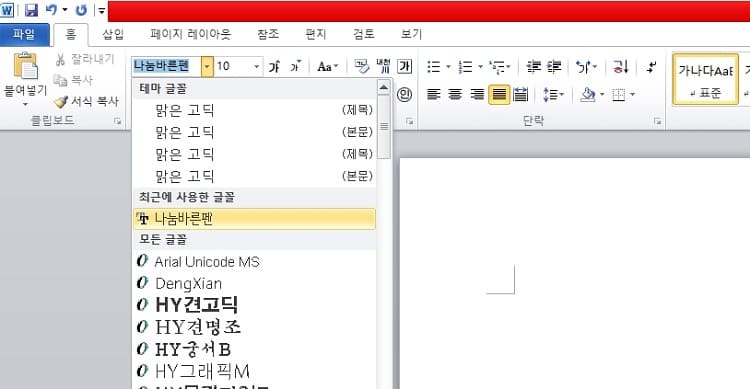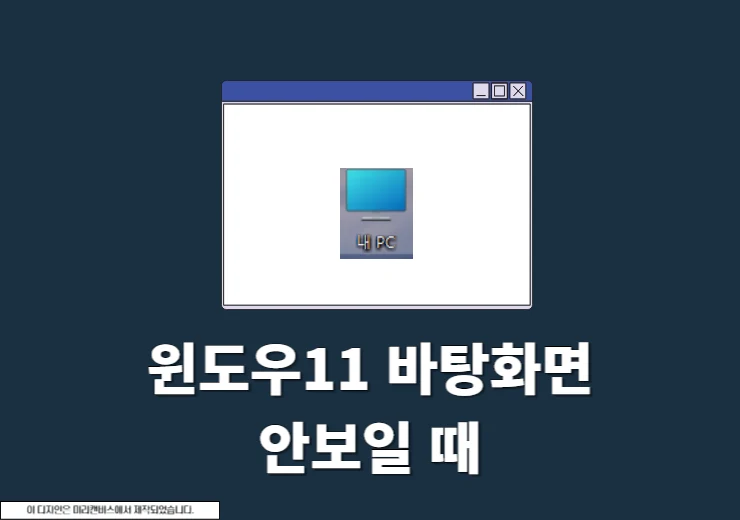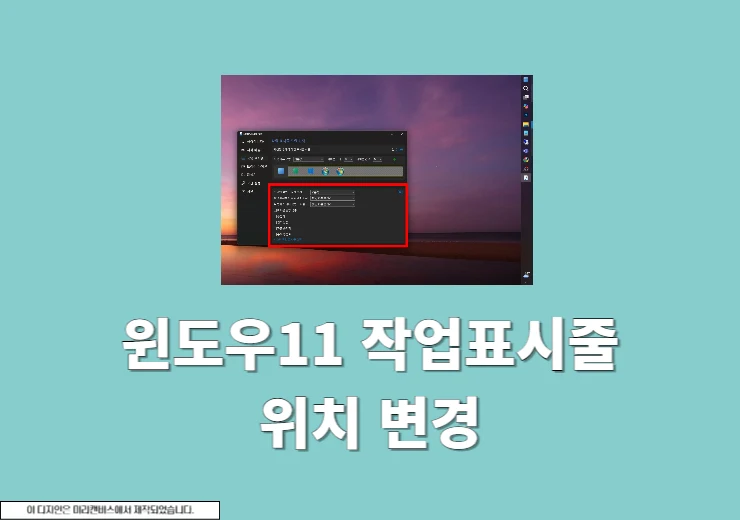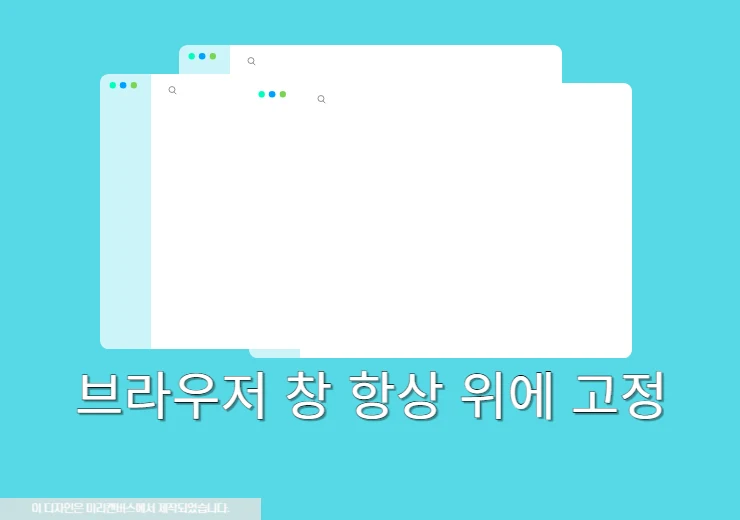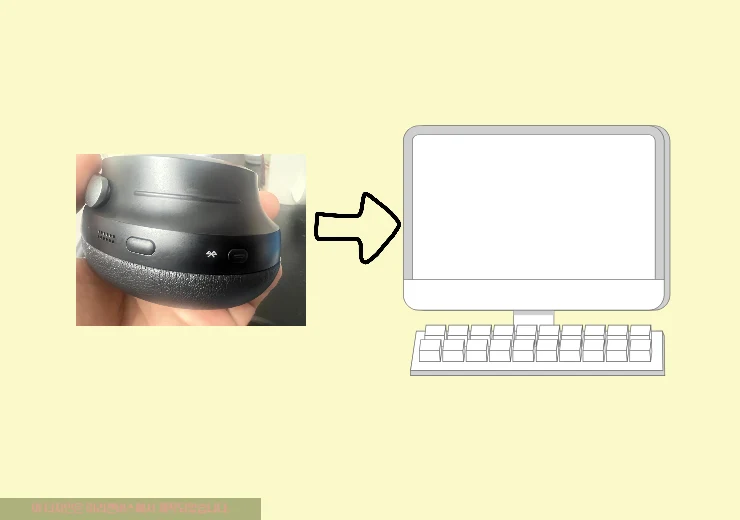윈도우10 폰트 추가
인터넷을 하다 보면 마음에 있는 폰트(ttf, otf 파일)을 다운 받는 경우가 있습니다. 최근에 저도 마음에 드는 폰트를 발견하였는데요. 폰트를 적용하는 것은 정말 간단하지만 윈도우 10이나 컴퓨터 다루는게 익숙하지 않는 분들은 간단하지 않을수가 있습니다. 간단하게 윈도우10 폰트 설치하는 방법에 대해서 알아봅니다.
윈도우10 폰트 추가하는 방법
1) 윈도우 탐색기에서 설치
다운로드 받은 파일을 찾아서 더블클릭을 합니다. 폰트의 경우 ttf 또는 otf 확장자 파일을 찾으면 되겠습니다.▼
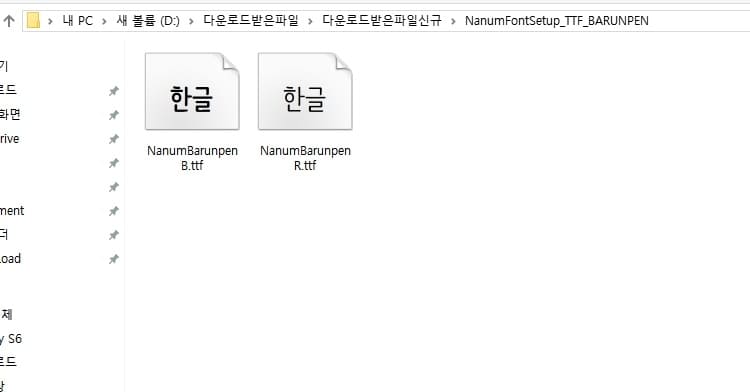
내 컴퓨터 윈도우10에 추가하려고 하는 폰트를 찾아서 더블클릭을 하면 새 창이 뜨면서 폰트정보에 대해서 확인을 할수가 있습니다. 그리고 상단에 보면 [설치(i)] 버튼이 보이는데 설치를 하기 위해서 클릭을 합니다.▼
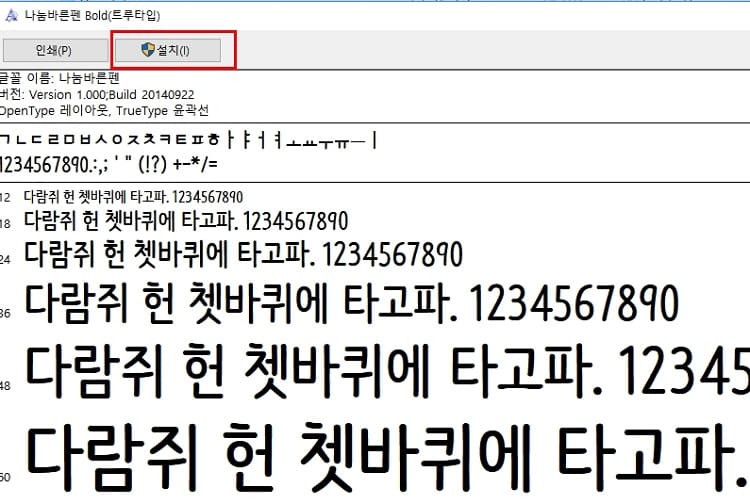
현재 설치 중이라는 창이 나오는데 설치가 완료가 되었다면 [설치] 버튼이 비 활성화 되는걸 볼수가 있습니다.▼
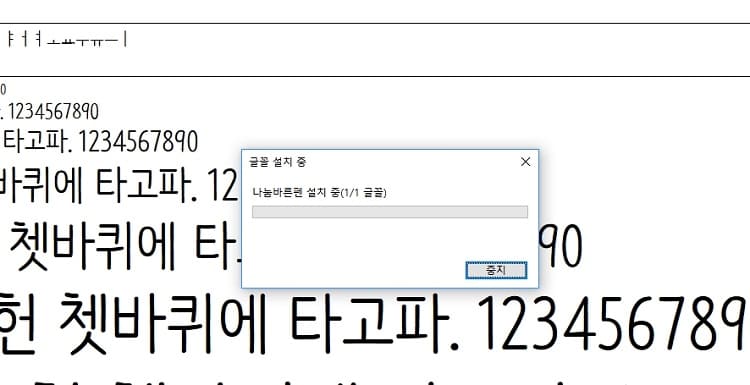
2) 직접 font 폴더에 복사해서 설치
직접 fonts 폴더에 복사해서 설치하는 방법으로 하단에 검색 아이콘을 눌러 해당 폴더를 찾습니다.
“c:\windows\fonts”
로 입력을 하게 되면 해당 파일 폴더가 나오고 더블클릭을 합니다.▼
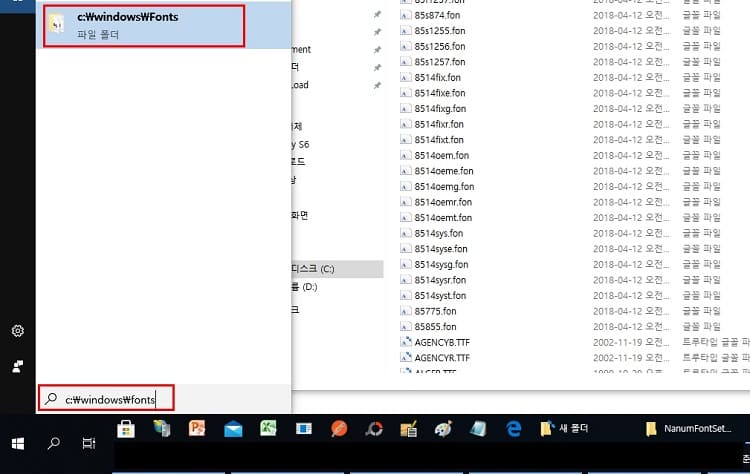
fonts 폴더에 설치하려고 하는 폰트를 드래그해서 붙여넣기를 진행합니다.▼

3) 글꼴 설정에서 추가하기
하단 탐색기에서 글꼴을 실행을 하면 글꼴 설정 제어판을 찾을수가 있습니다. 윈도우 버전에 따라서 다른데요. 상단에 [설치하려면 끌어서 놓기] 항목에다가 파일을 드래그에서 넣으면 윈도우10 글꼴 추가가 가능합니다.
윈도우10 폰트 추가된 서체 확인하기
글꼴을 추가했다면 확인을 해봐야 하는데요. 내 컴퓨터에 추가를 했다면 한글, 포토샵, 오피스 등에서 추가된 글꼴을 확인을 해볼수가 있습니다. 글꼴을 사용하기 전에 꼭 확인을 해봐야 할 부분은 바로 라이센스입니다. 개인이 사용하는것은 대부분 상관이 없지만 기업이나 상업용으로 사용이 가능한지 꼭 확인을 해보시기 바라며 추가된 글꼴은 글꼴 선택에서 찾아볼수가 있습니다.